ఆపిల్ వాచ్ నేడు అందుబాటులో ఉన్న అత్యంత ప్రజాదరణ పొందిన ధరించగలిగిన వాటిలో ఒకటి. మీ రోజువారీ కార్యకలాప లక్ష్యాలను చేరుకోవడంలో మీకు సహాయం చేయడంతో పాటు, నోటిఫికేషన్లు మరియు అనేక ఇతర విషయాలను ప్రదర్శించడానికి కూడా Apple వాచ్ గొప్పది. ఆపిల్ వాచ్ వినియోగదారు చేతికి సరిపోయేలా చేయడానికి, అవి చాలా చిన్నవిగా ఉండటం చాలా అవసరం - ప్రస్తుతం ఆపిల్ వాచ్ 40 మిమీ మరియు 44 మిమీ వెర్షన్లలో అందుబాటులో ఉంది. బలహీనమైన లేదా బలహీనమైన కంటి చూపు ఉన్న వ్యక్తులకు ఇది సరిపోకపోవచ్చు. ఖచ్చితంగా వారి కోసం, Apple watchOSకి ఒక ఫంక్షన్ను జోడించింది, దీనికి ధన్యవాదాలు Apple Watchలోని డిస్ప్లేను జూమ్ ఇన్ చేయవచ్చు. మీరు ఎలా తెలుసుకోవాలనుకుంటే, ఈ కథనాన్ని చివరి వరకు చదవండి.
అది కావచ్చు మీకు ఆసక్తి

ఆపిల్ వాచ్లోని డిస్ప్లేలో జూమ్ ఇన్ చేయడం ఎలా
మీరు మీ ఆపిల్ వాచ్లోని డిస్ప్లేలో జూమ్ చేయాలనుకుంటే, మీరు ముందుగా ఈ ఫంక్షన్ను సక్రియం చేయాలి. మీరు అప్లికేషన్ లోపల చేయవచ్చు వాచ్ మీ iPhoneలో. ఇక్కడ మీరు కొంచెం కదలాలి క్రింద మరియు పేరుతో ఉన్న కాలమ్పై క్లిక్ చేయండి బహిర్గతం. మీరు అలా చేసిన తర్వాత, ఎగువ నుండి పేరుతో ఉన్న రెండవ పెట్టెపై క్లిక్ చేయండి విస్తరణ. ఇక్కడ మీరు పెట్టెను మార్చాలి విస్తరణ తరలించటం జరిగినది చురుకుగా పదవులు. క్రింద మీరు సెట్ చేయడానికి స్లయిడర్ని ఉపయోగించవచ్చు యాపిల్ వాచ్ డిస్ప్లేను ఎంత వరకు జూమ్ చేయవచ్చు (15 సార్లు వరకు). ఈ సెట్టింగ్ని కూడా నేరుగా యాక్టివేట్ చేయవచ్చు ఆపిల్ వాచ్, ఈ సందర్భంలో కేవలం నొక్కండి డిజిటల్ కిరీటం, ఆపై వెళ్ళండి సెట్టింగ్లు, మీరు విభాగాన్ని క్లిక్ చేసే చోట బహిర్గతం. అప్పుడు కేవలం తరలించు విస్తరణ మరియు ఫంక్షన్ సక్రియం చేయండి. దీన్ని కూడా సెటప్ చేయడం మర్చిపోవద్దు గరిష్ట జూమ్.
సంబంధించిన జూమ్ నియంత్రణ, కాబట్టి ఇది సంక్లిష్టంగా ఏమీ లేదు. కోసం క్రియాశీలత జూమ్ ఇన్ చేయడానికి, Apple వాచ్ డిస్ప్లేను రెండుసార్లు నొక్కండి రెండు వేళ్లతో. ఇది తక్షణమే చిత్రాన్ని విస్తరిస్తుంది. కోసం స్థానభ్రంశం స్క్రీన్ డిస్ప్లే కోసం సరిపోతుంది రెండు వేళ్లు ఉంచండి మరియు వారితో తరలించడానికి మీరు ఎక్కడికి వెళ్లాలనుకుంటున్నారు. మీకు కావాలంటే జూమ్ స్థాయిని మార్చండి, కాబట్టి డిస్ప్లేపై రెండుసార్లు నొక్కండి రెండు వేళ్లు ఆపై లాగడం ద్వారా జూమ్ స్థాయిని మార్చండి.
అది కావచ్చు మీకు ఆసక్తి
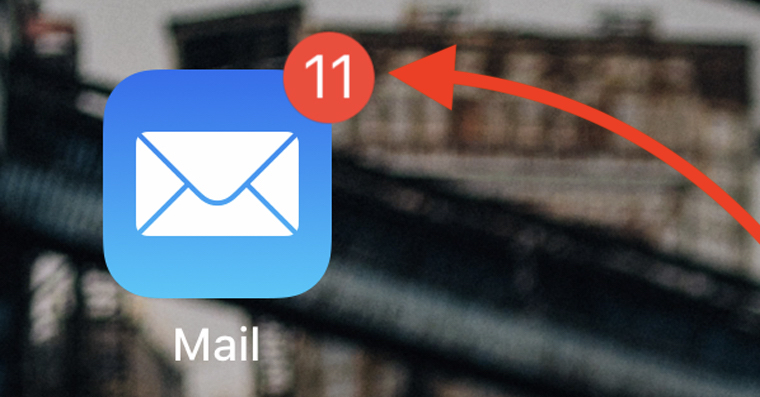
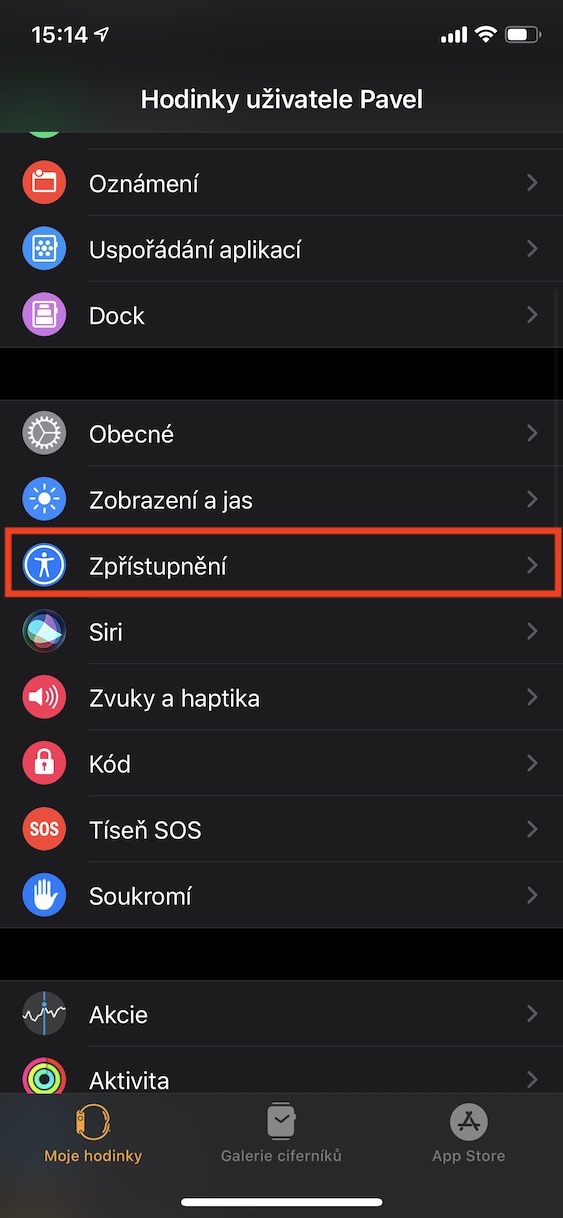
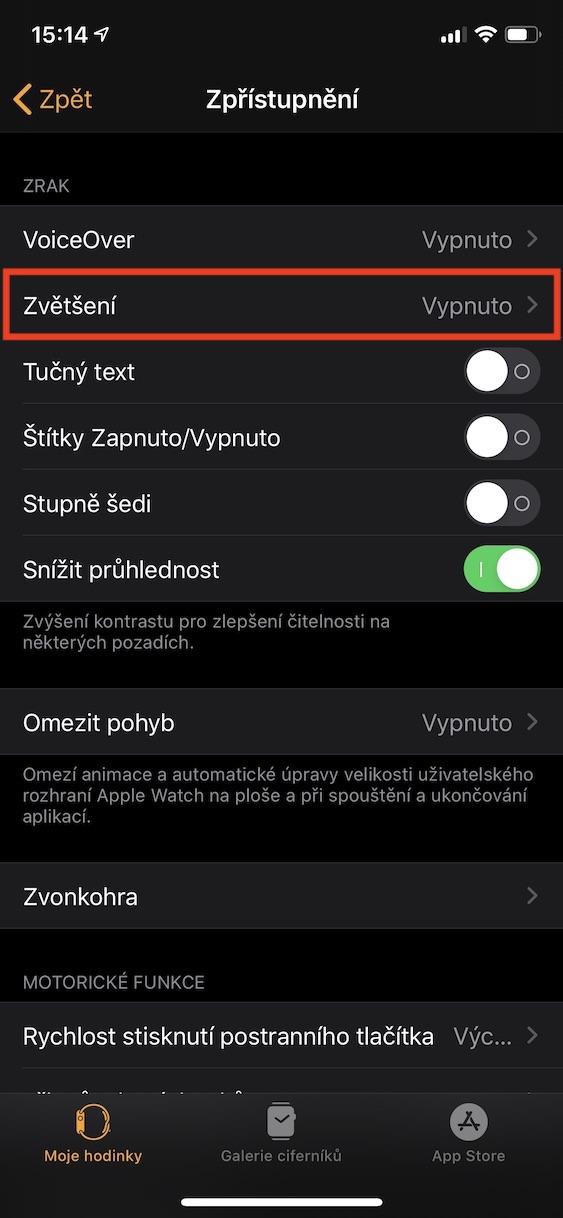
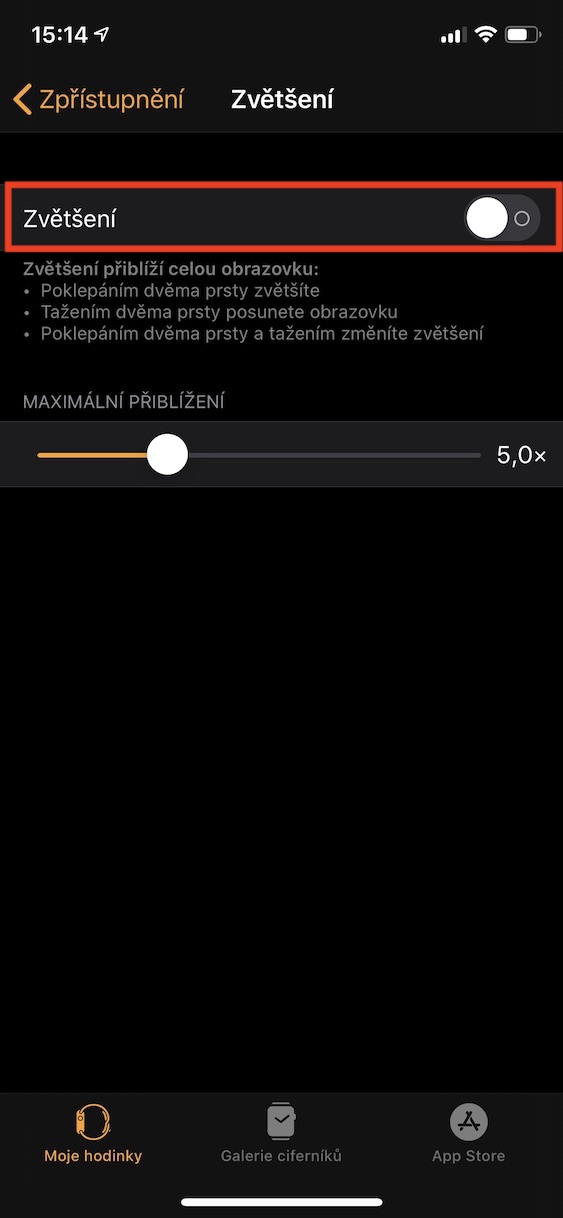
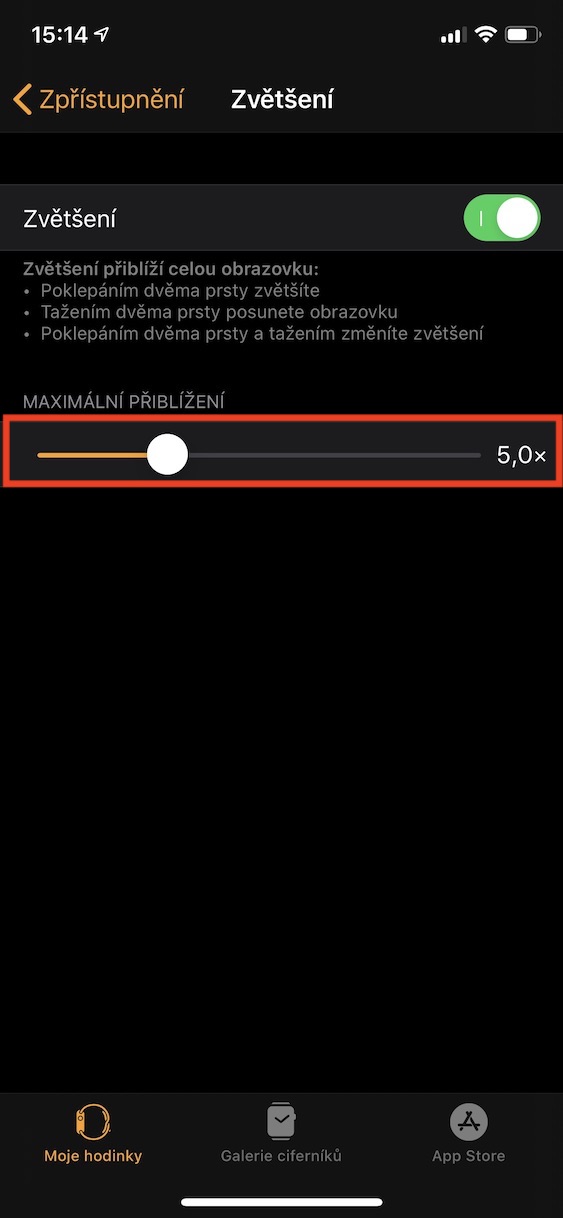
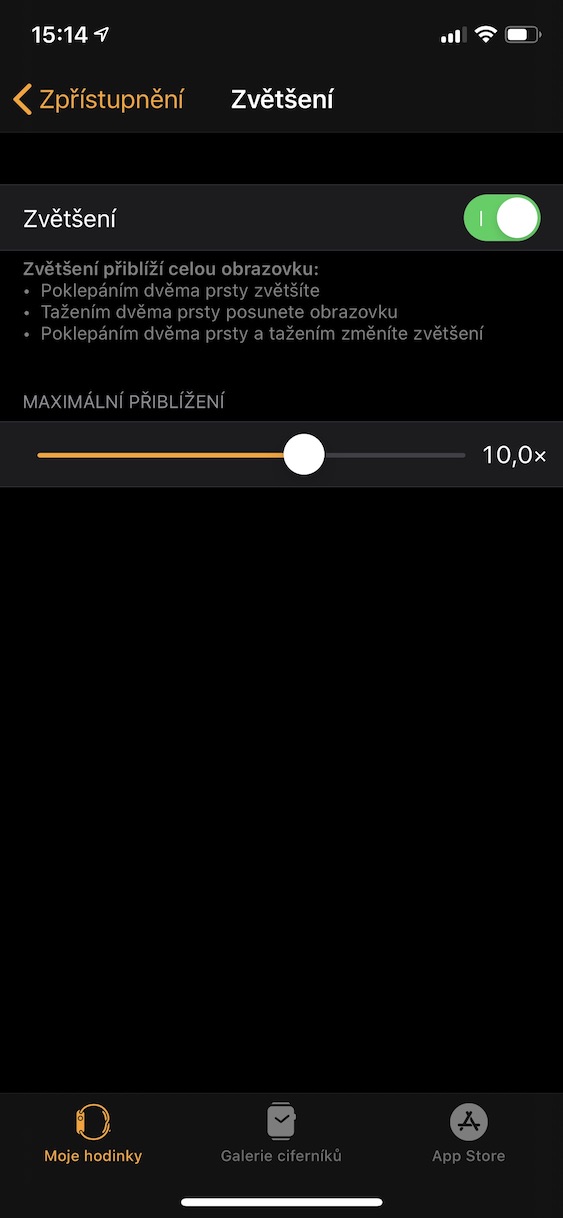
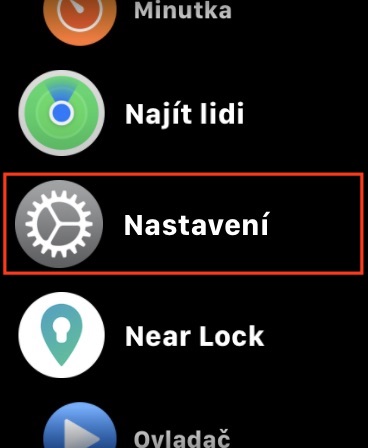
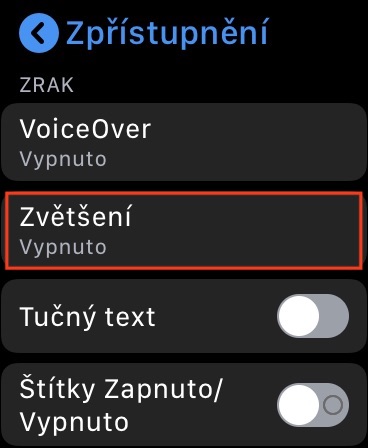
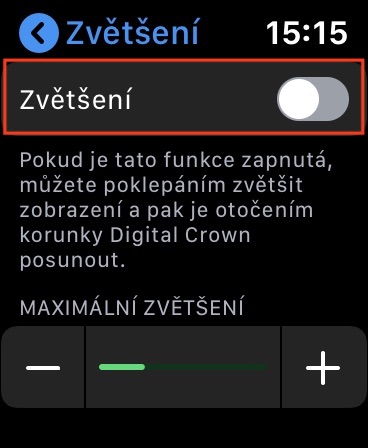
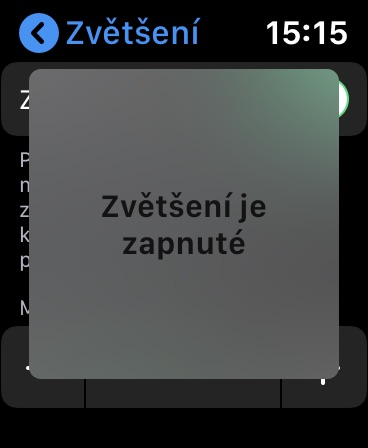
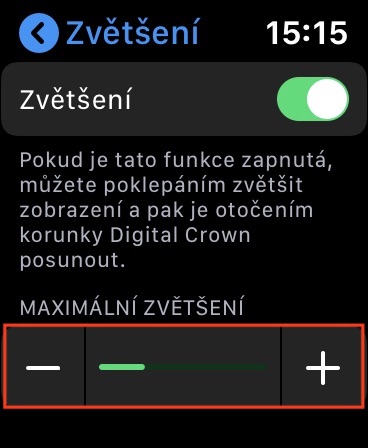
 యాపిల్తో ప్రపంచాన్ని చుట్టేస్తోంది
యాపిల్తో ప్రపంచాన్ని చుట్టేస్తోంది